별로 설치한 것도 없는데 디스크공간이 부족할 경우
120GB SSD를 쓰시는 분이 질문을 주셨습니다. 용량부족 문제인데요. C드라이브 여유 공간 부족할 때 해결 방법을 소개하려고 합니다. 별다른 프로그램 설치 없이 해결할 수 있는 방법을 소개하죠. C드라이브 여유 공간 부족할 때 공간을 늘리기 위해서 여러가지 작업을 해 봅니다. 근데 이렇게 생각하기 쉽죠. 크게 뭔가 설치한 것도 없는데 여유공간이 부족하다고 느낄 때가 있죠. 컴퓨터는 거짓말을 하진 않으므로 이때는 하나씩 공간을 늘릴 방법을 찾아보는게 좋은데요.
SSD 구매하시는 분들 중 가격만 생각해서 용량이 낮은것을 선택하는 분들이 많은데요.
C드라이브 여유 공간 부족할 때 해결 방법 (프로그램 설치 없이)
SSD라 빠르긴 하지만 용량이 무족하면 사실 방법이 없는데요. 더 큰 SSD로 갈아타는 방법이 가장 좋지만, 일단 여기에서는 용량이 작은 SSD에서 공간을 확보하는 방법을 나열해 보도록 하겠습니다.
먼저 디스크정리를 해보는게 좋습니다. 컴퓨터에서 C드라이브에 속성 창에서 디스크 정리를 선택 합니다.
디스크 정리를 하면 용량을 조금 확보가 가능합니다 만약 운영체제를 업데이트로 설치했다면 이전 운영체제 정보를 지우면서 공간을 많이 확보 할 수 도 있죠.
두번째로는 필요없는 프로그램을 지우는 방법이 있습니다. 윈도우10 기준으로 시작버튼에 마우스 오른쪽 버튼을 누릅니다. 또는 윈도우키 + X 를 누릅니다. 앱 및 기능을 선택 합니다.
프로그램 및 기능을 선택 합니다. (오른쪽에 메뉴)
프로그램 및 기능 에서는 설치된 프로그램을 삭제 할 수 있습니다. 필요하지 않은 프로그램을 삭제해서 공간을 확보 합니다. 근데 만약 이것으로도 공간이 확보되지 않을 수 있죠. 모두 다 쓰는 프로그램만 설치했을 경우 입니다.
다음 방법으로는 최대절전모드를 해제하는 방법 입니다. 이 방법을 이용하면 최대절전때문에 생성된 공간을 해제해서 공간을 확보할 수 있습니다.
나머지 방법으로는 불필요하게 사용하고 있는 공간을 찾아서 직접 지우는 방법인데요. 찾는 방법은 폴더를 각각 선택해서 용량을 직접 체크해보는 것 입니다.
용량을 계속 체크해나가다 보면 어느 폴더에서 공간을 많이 쓰고 있는지 확인이 가능 합니다.
일부러 특정 폴더에 용량이 큰 파일을 숨켜둬 봤는데요. 이런 방식으로 시긴이 걸리긴 하지만 계속 하다보면 특정 폴더에 용량이 크다는 사실을 알게 됩니다. 해당 폴더에서 용량을 많이 쓰는 파일을 삭제해도 된다면 삭제 하면 됩니다.
실제로 원격으로 도움을 드리다보니 제가 실제로 겪었단 사례로는 무료백신 프로그램에 로그파일이 비정상적으로 용량이 큰 것을 발견 했습니다. V3 Lite 였는데요. 그래서 그 로그파일을 지웠더니 20GB 가까이 확보가 되더군요.
필요하지 않은 파일을 찾아서 지워보면 공간이 확보가 됩니다. 실제 공간이 거의 없었는데 공간을 40GB 가까이 확보를 했습니다. 이상하게 공간이 부족할 경우에는 위와 같은 방법을 응용해서 공간을 확보해보세요.
'유용한_팁' 카테고리의 다른 글
| 휴대폰번호도용방지 휴대폰 본인인증 안전하게 보호 1599-0274 (1) | 2019.03.28 |
|---|---|
| 블로그 차트 넣기 데이터시각화 차트 솔루션 데이터플래닛 쓰자 (3) | 2018.08.27 |
| 이미지 용량 압축 사이트 무료 imgpresso 유료 기업용 솔루션 (1) | 2018.06.13 |
| 딤섬 해외직구 쇼핑몰 알림 서비스 선택해서 받아보자 (0) | 2018.05.04 |
| 인터넷 익스플로러 about:blank 새창 빈창으로 열기 (1) | 2017.10.09 |












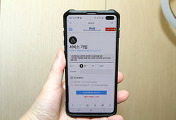



댓글